페이스북 스토리 만드는 방법

페이스북 스토리는 만드는 재미가 있습니다. 안드로이드 기기와 컴퓨터에서 스토리를 만드는 방법을 소개합니다.

네트워크 연결이 계속 끊어지면 Android 휴대전화는 문진만큼 좋습니다. 전화나 메시지를 걸거나 받을 수 없고 , 웹을 탐색할 수 없으며, 즐겨찾는 앱을 사용할 수도 없습니다. 가장 가까운 서비스 센터로 달려가기 전에 아래 방법을 사용하여 Android 휴대전화의 네트워크 연결 끊김 문제를 해결하세요.

통화 중에 네트워크 연결이 자주 끊어지나요? 그것은 짜증나고 때때로 혼란을 야기할 수 있습니다. 외딴 지역에 혼자 있으면 이상한 상황이 발생하기도 합니다. Android 휴대폰에서 끊어진 네트워크 연결을 복원하는 가장 좋은 방법은 다음과 같습니다.
1. 안드로이드 폰을 다시 시작하세요
Android 휴대폰을 다시 시작하는 것은 네트워크 결함을 해결하는 일반적인 방법입니다. 측면 버튼과 볼륨 높이기 버튼을 동시에 계속 누르고 전원 메뉴에서 전화기를 재부팅할 수 있습니다. 빠른 설정 패널에서도 전원 메뉴에 액세스할 수 있습니다.
1단계: 홈 화면에서 아래로 스와이프하여 알림 센터에 액세스합니다.
2단계: 다시 아래로 스와이프하여 빠른 전환 메뉴를 확장합니다.

3단계: 하단의 전원 버튼을 탭하고 휴대폰을 다시 시작하세요.
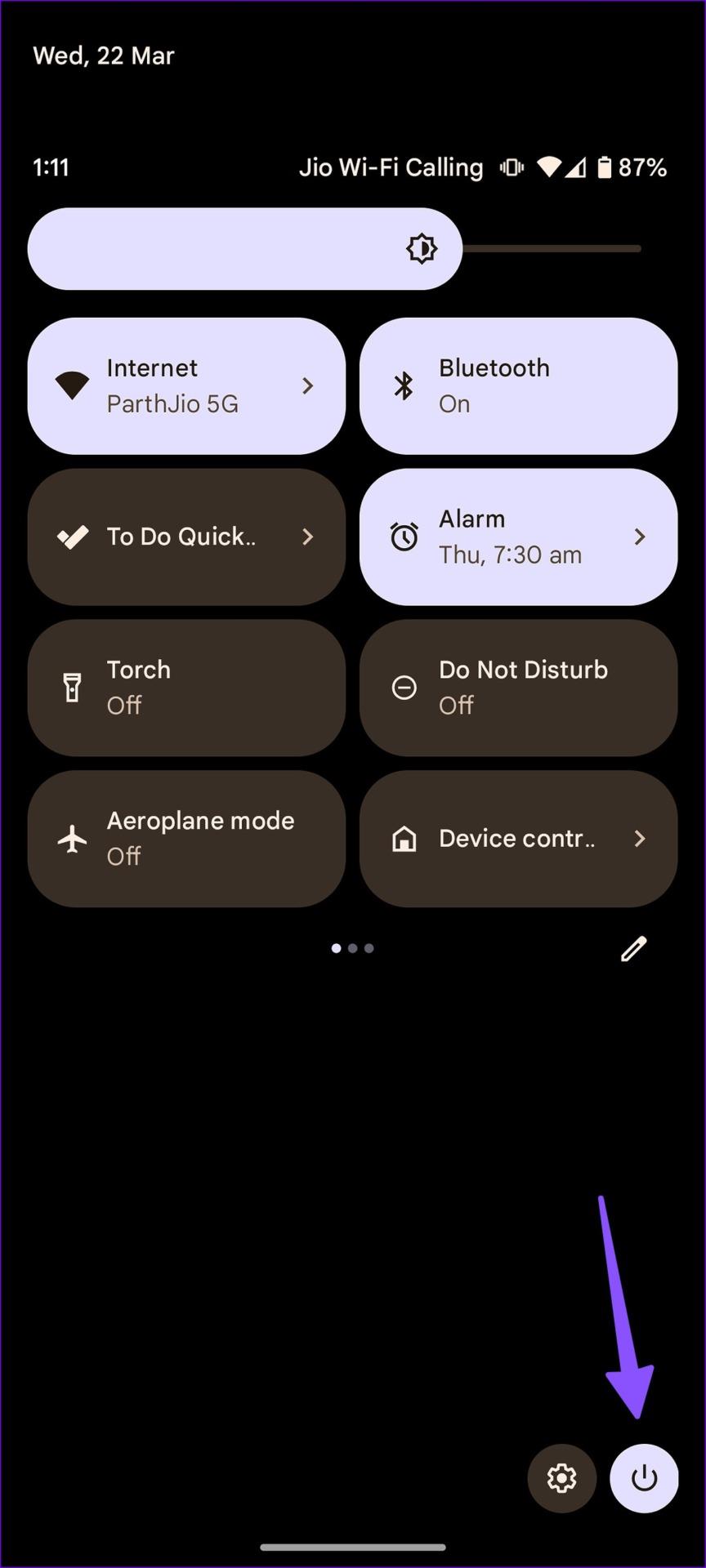

2. 비행기 모드 활성화 및 비활성화
서비스가 무작위로 계속 중단되는 경우 비행기 모드를 활성화 및 비활성화하십시오.
1단계: 홈 화면에서 아래로 스와이프하여 알림 센터에 액세스합니다.
2단계: 다시 아래로 스와이프하여 빠른 전환 메뉴를 확장합니다.

3단계: 비행기 모드를 활성화 및 비활성화하고 네트워크 연결 검색을 다시 시도합니다.
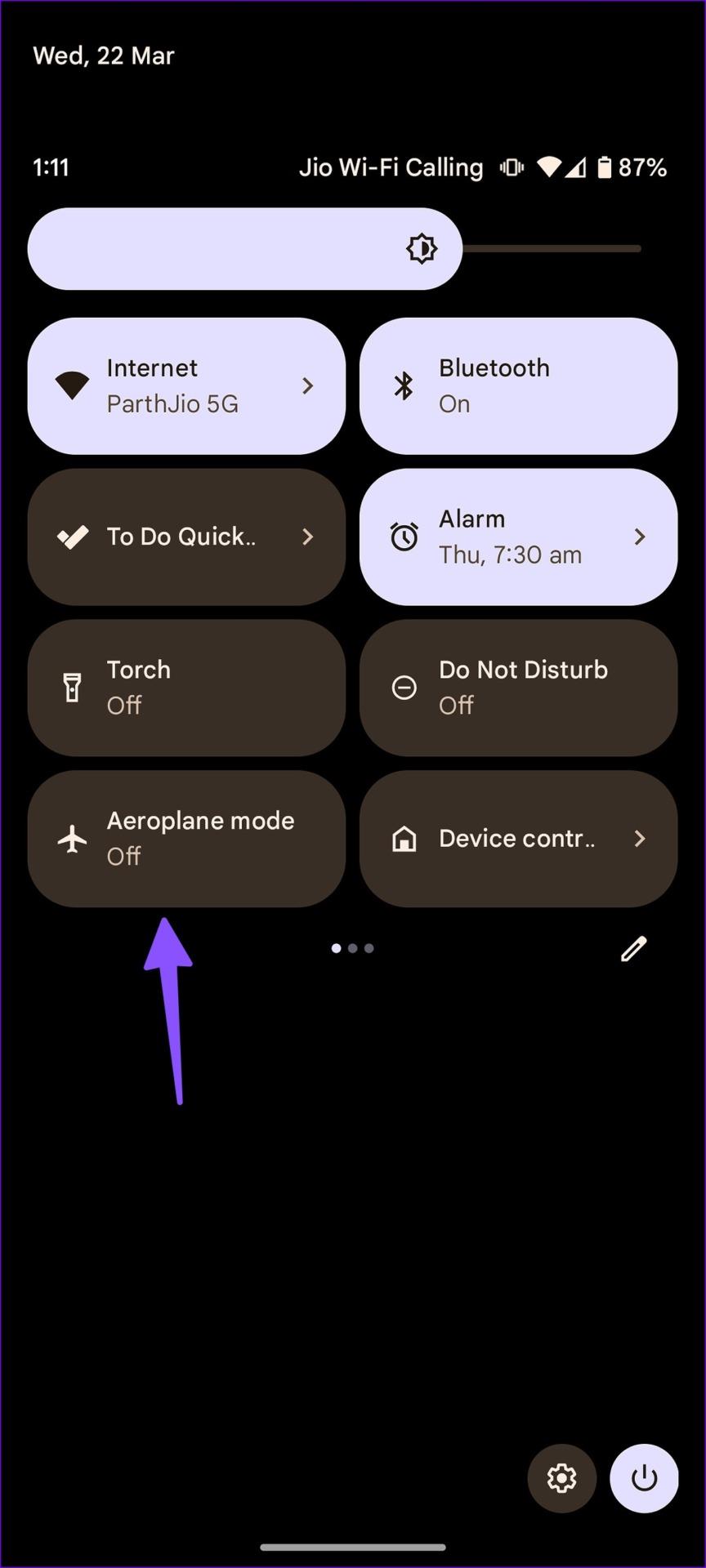
3. 현지 통신사에 확인
지역 이동통신사가 중단되면 Android 기기가 모바일 네트워크에서 계속 연결이 끊어집니다. DownDetector를 방문하여 이동통신사를 검색하여 문제를 확인할 수 있습니다.
4. 네트워크 설정 재설정
휴대폰의 네트워크 연결 문제를 해결하려면 네트워크 설정을 재설정해야 합니다. Android 및 iPhone에서 네트워크 연결 재설정의 의미에 대해 알아보려면 당사의 전용 게시물을 읽어보세요 .
1단계: Android에서 설정 앱을 열고 시스템으로 스크롤합니다.

2단계: 재설정 옵션을 선택합니다.

3단계: 'Wi-Fi, 모바일 및 블루투스 재설정'을 탭하세요. 동일하게 확인하십시오.
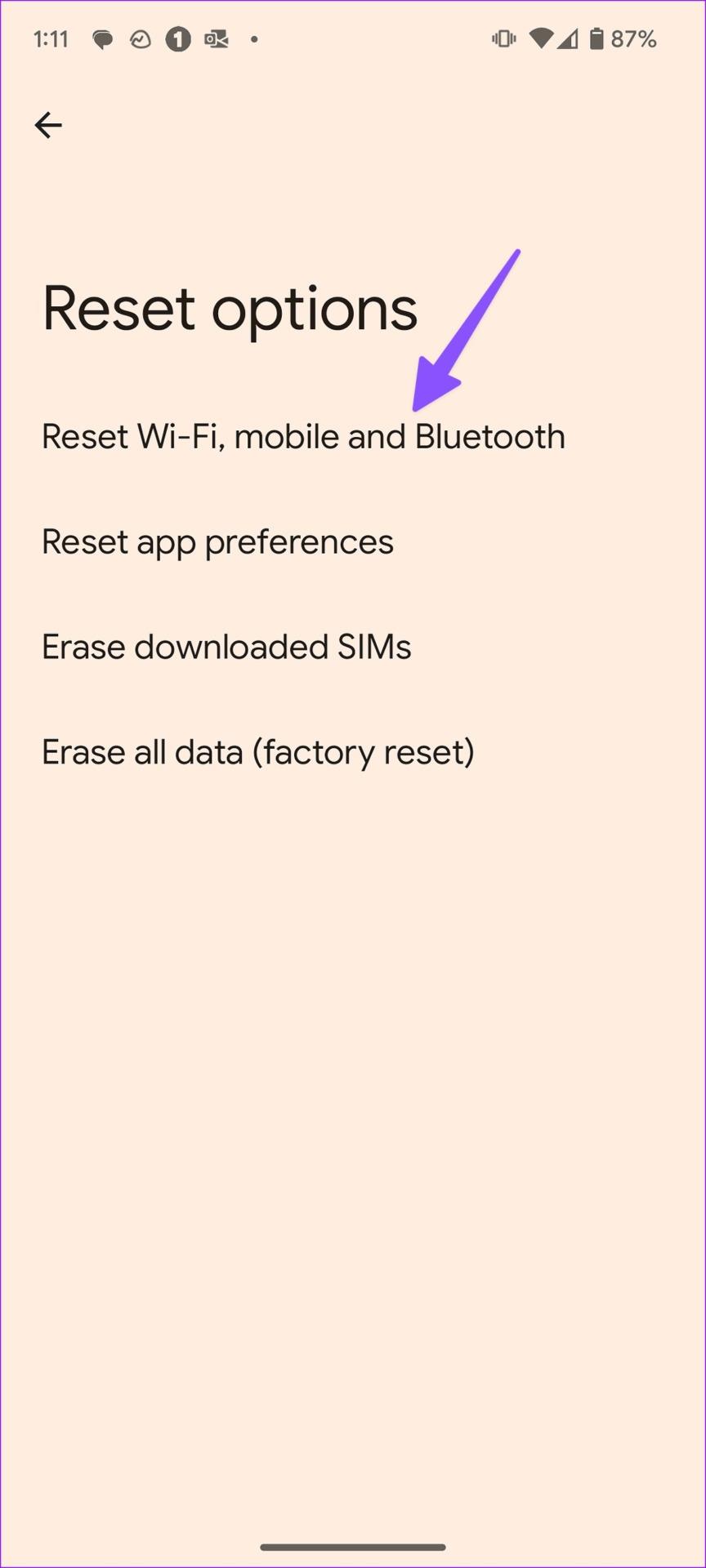
5. 2G 허용
2G 셀룰러 네트워크는 LTE나 5G보다 보안 수준이 낮지만 일부 지역에서는 네트워크 연결이 향상될 수 있습니다. Android 휴대전화에서 2G 네트워크를 허용해야 합니다.
1단계: 설정 앱을 열고 네트워크 및 인터넷을 선택합니다.

2단계: 인터넷을 탭하세요. 모바일 네트워크 옆에 있는 설정 기어를 선택합니다.


3단계: 아래로 스크롤하여 2G 허용 토글을 활성화합니다.
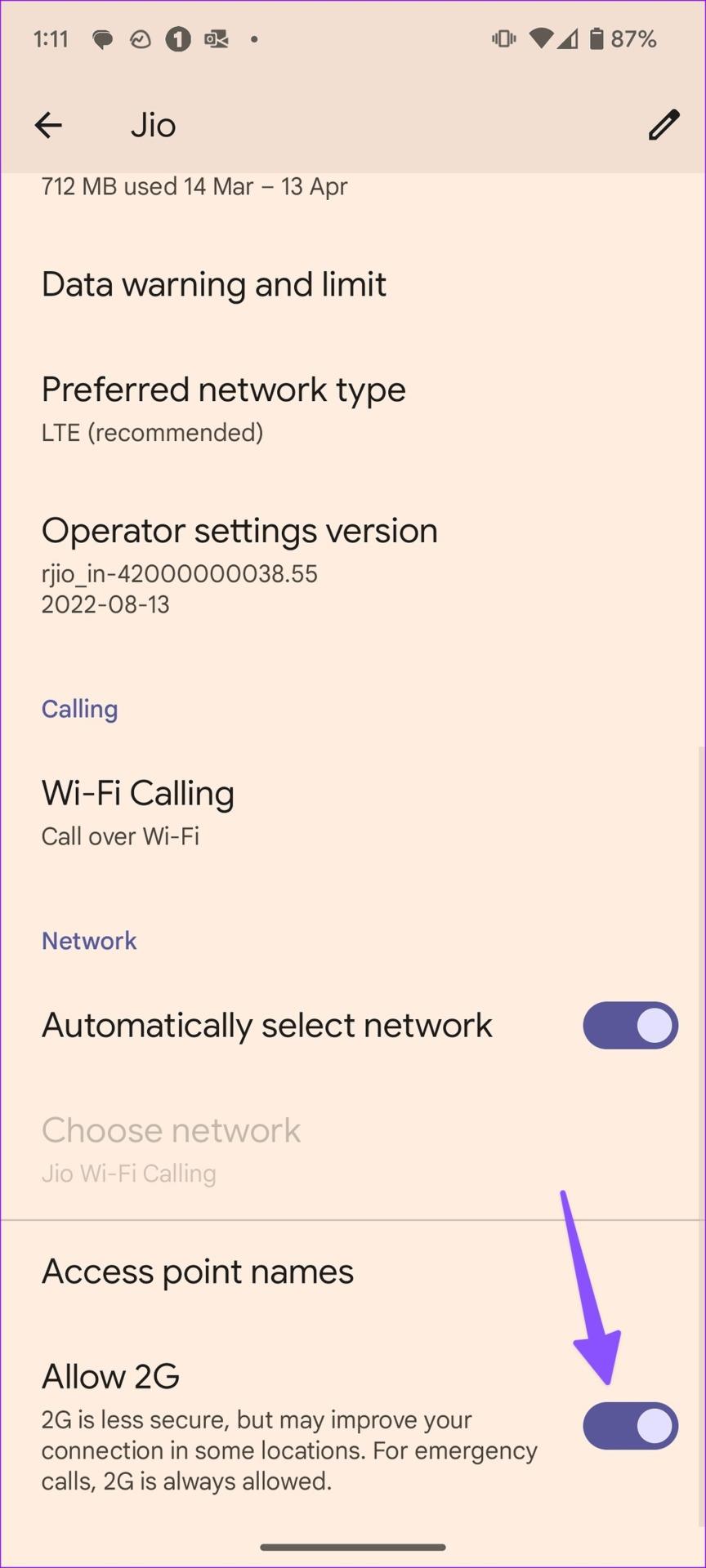
Android 휴대전화에서 끊어진 네트워크 연결이 다시 복구됩니다.
6. 로밍 활성화
Android 휴대폰에서 로밍을 활성화해야 합니다. 그렇지 않으면 데이터 서비스가 해당 주 외부에서 작동하지 않을 수 있습니다.
1단계: 설정 앱을 열고 네트워크 및 인터넷을 선택합니다.

2단계: 인터넷을 탭하세요. 모바일 네트워크 옆에 있는 설정 기어를 선택합니다.

3단계: 모바일 인터넷 옆에 있는 설정을 탭하세요.

3단계: 로밍 토글을 활성화합니다.
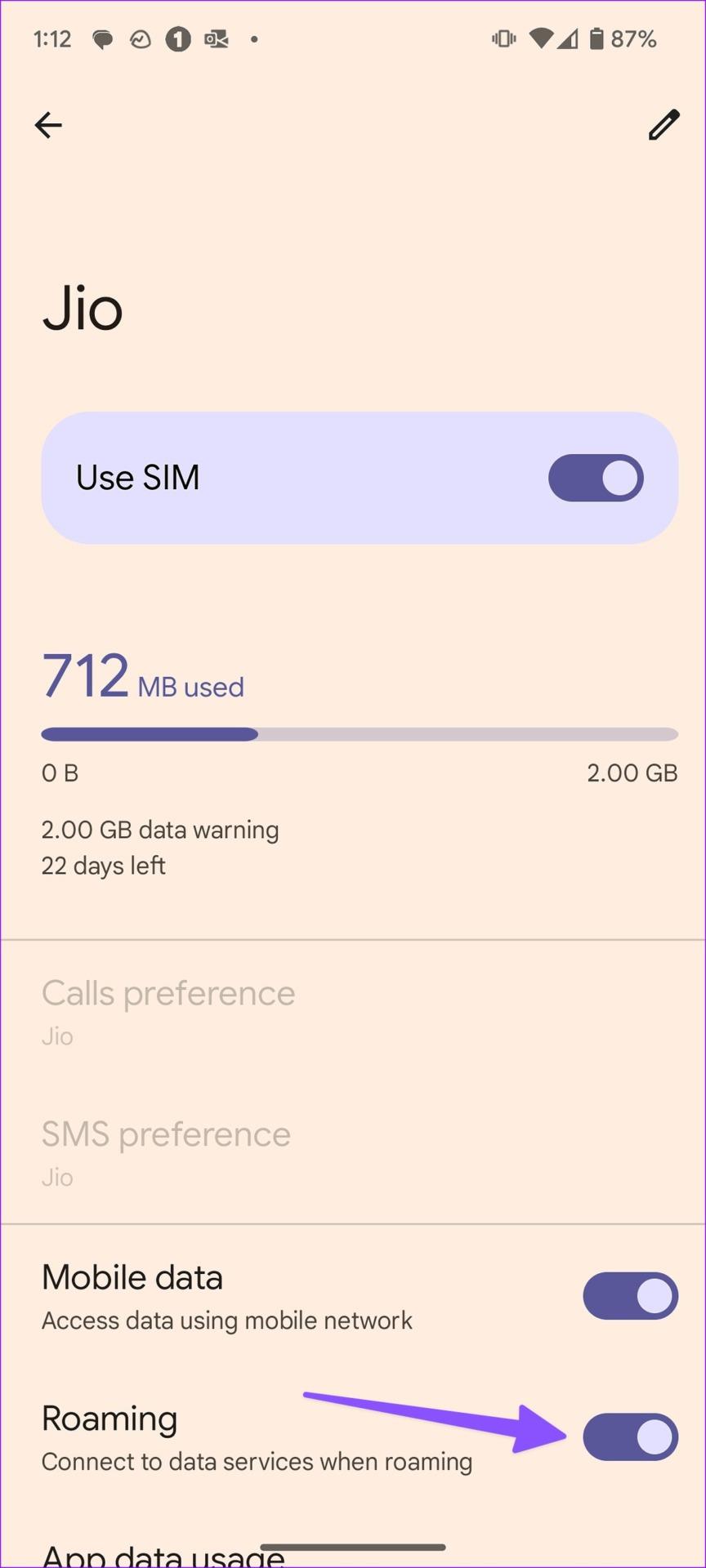
7. SIM을 제거하고 다시 삽입
SIM 인젝터 도구를 들고 휴대폰에서 SIM 카드를 제거합니다. 손상되었거나 오래된 경우 이동통신사의 새 SIM으로 교체하세요.
8. 이동통신사 요금제를 확인하세요
통신사 요금 지불을 잊으셨나요? 회사는 귀하의 번호에 대한 네트워크 연결을 비활성화할 수 있습니다. 이동통신사 요금제를 확인하고 미납 요금을 납부해야 합니다.
9. SIM 비활성화 및 활성화
Android 휴대전화의 네트워크 연결이 계속 끊어지면 SIM 서비스를 비활성화했다가 다시 활성화하세요. 방법은 다음과 같습니다.
1단계: 설정 앱을 열고 네트워크 및 인터넷을 선택합니다.

2단계: 인터넷을 탭하세요.

3단계: 모바일 네트워크 옆에 있는 설정을 탭합니다.

4단계: SIM 사용 토글을 비활성화하고 다시 활성화합니다.
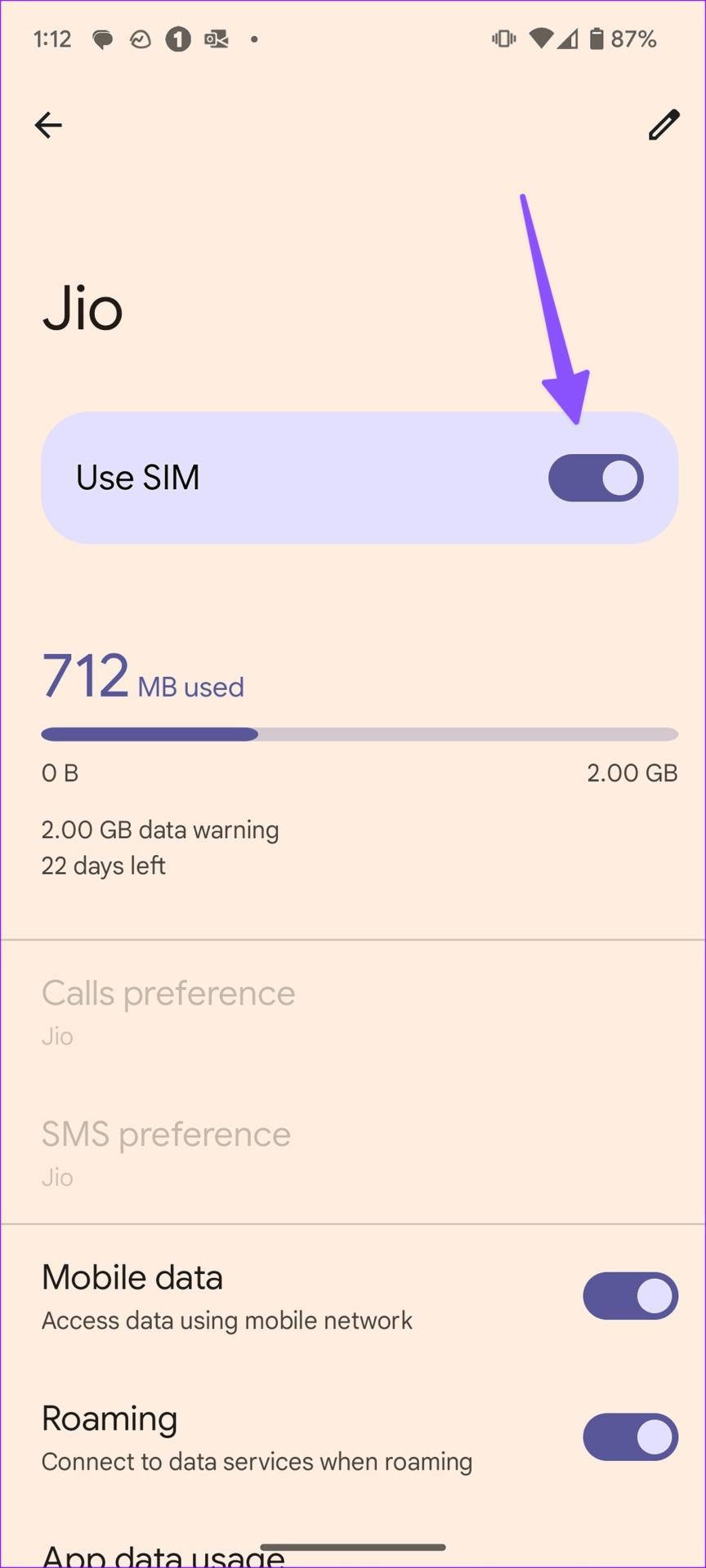
10. 네트워크 연결 새로 고침
Android를 사용하면 네트워크 연결을 새로 고쳐 전화기의 결함을 해결할 수 있습니다.
1단계: 설정 앱을 열고 네트워크 및 인터넷을 선택합니다.

2단계: 인터넷을 선택하세요.

3단계: 오른쪽 상단에 있는 새로 고침 아이콘을 탭하세요.
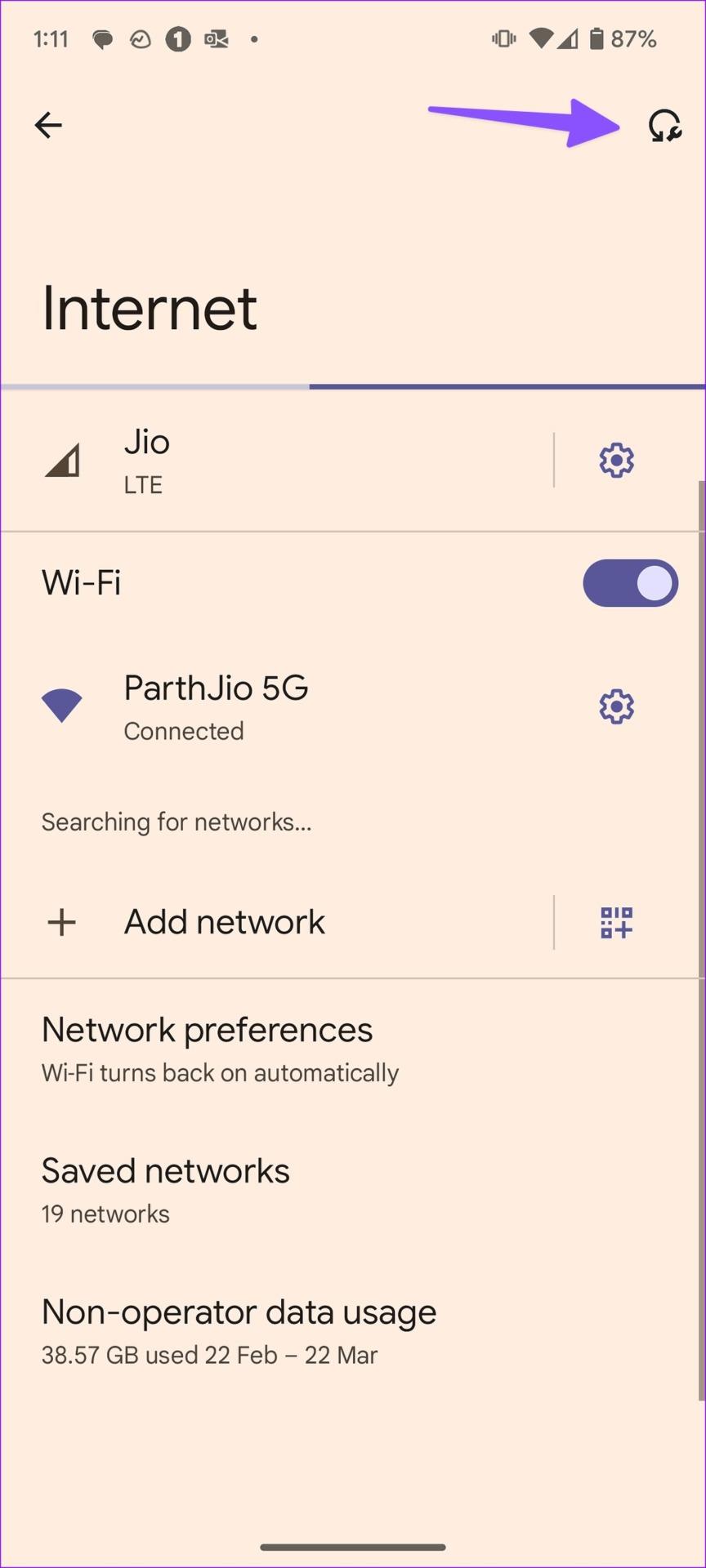
11. 자동으로 Wi-Fi 켜기를 비활성화합니다.
Android 휴대폰은 집이나 사무실 네트워크와 같이 저장된 고품질 Wi-Fi 네트워크에 자동으로 연결됩니다. 개방형 저속 Wi-Fi 네트워크에 연결하면 휴대폰에서 인터넷이 작동하지 않을 수 있습니다.
1단계: 설정 앱을 열고 네트워크 및 인터넷을 선택합니다.

2단계: 인터넷을 선택하세요.

3단계: 네트워크 기본 설정으로 스크롤합니다.
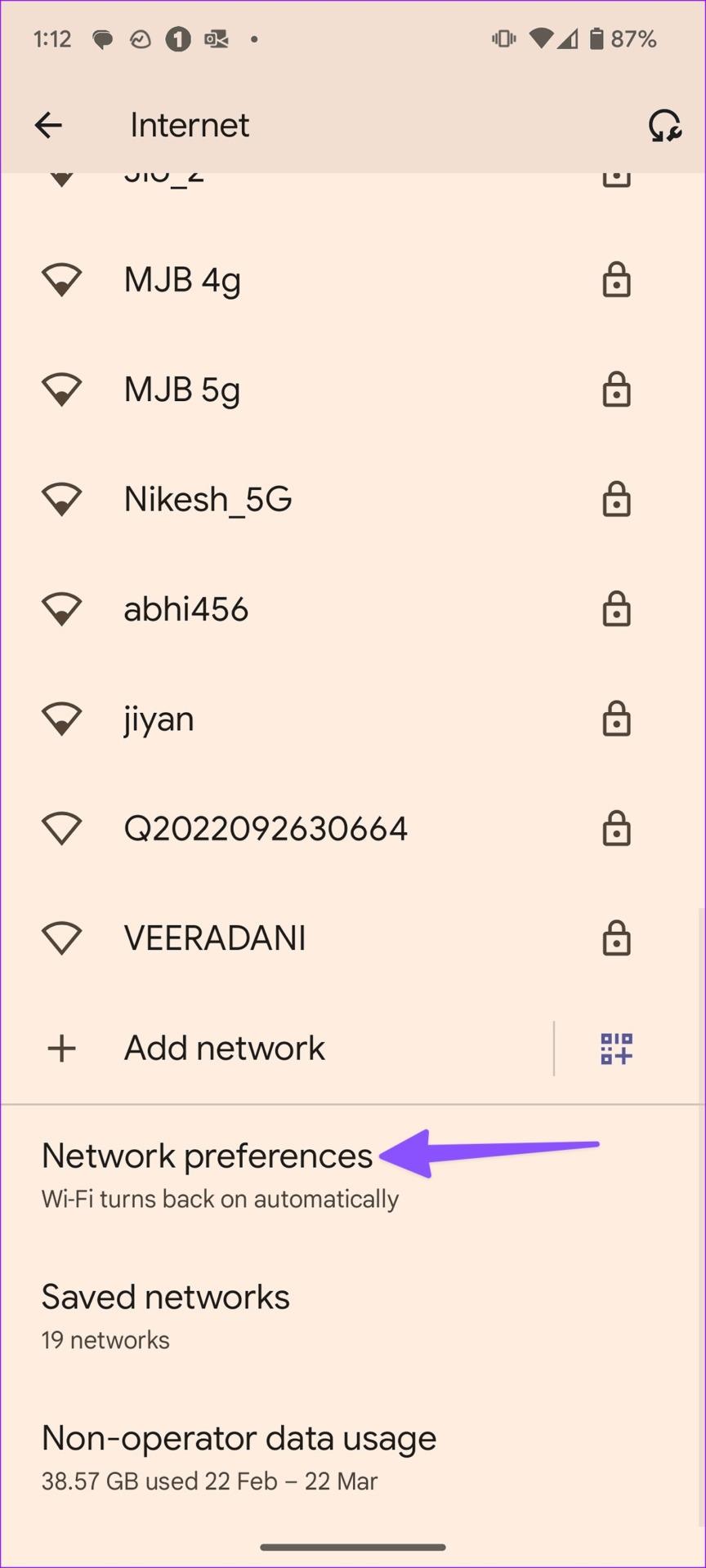
4단계: '자동으로 Wi-Fi 켜기' 토글을 비활성화합니다.
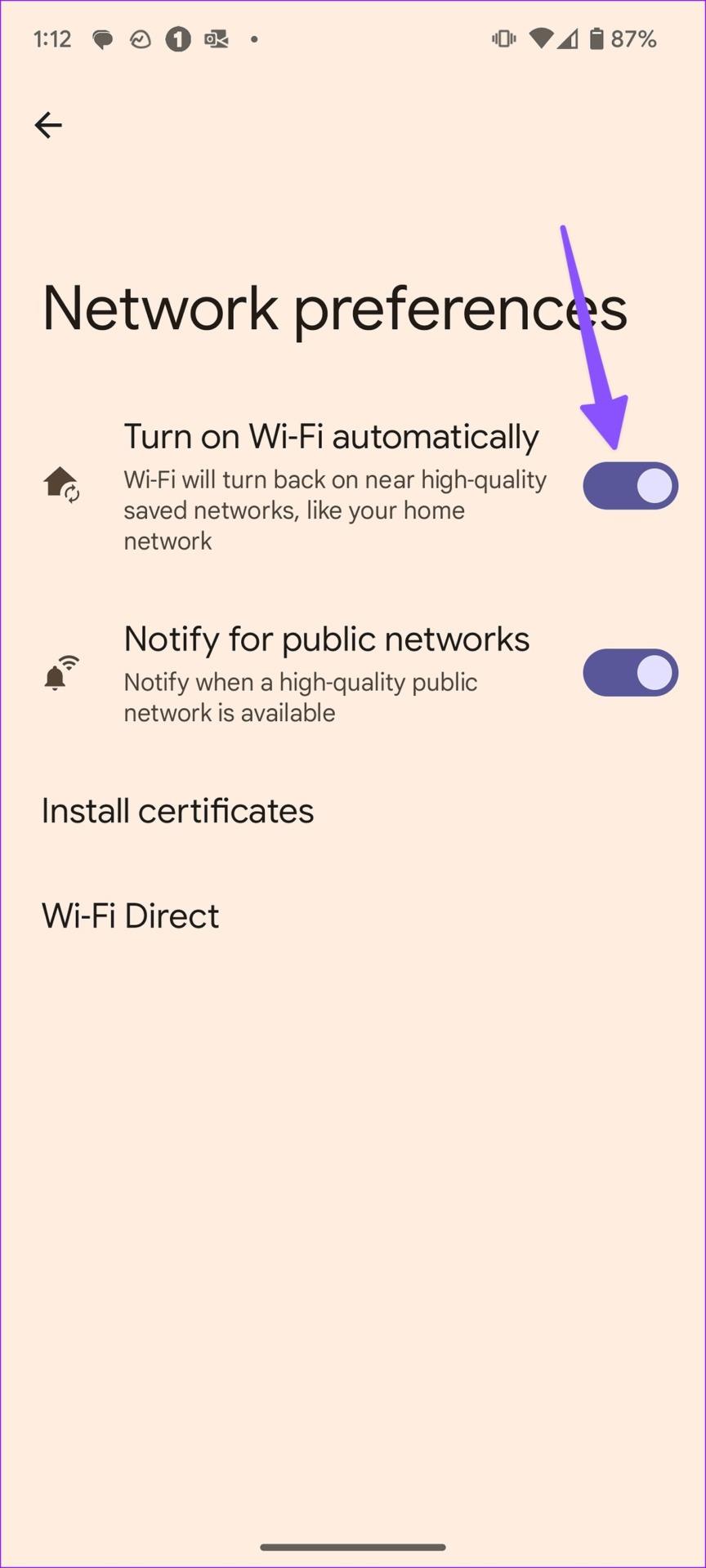
12. 하드웨어 손상을 찾아보세요
최근에 Android 휴대전화를 떨어뜨리거나 손상시키셨나요? 모뎀 손상으로 인해 무작위로 네트워크 서비스가 중단될 수 있습니다. 가까운 서비스센터에 방문하셔서 수리를 받으셔야 합니다.
13. 안드로이드폰 공장초기화
어떤 방법으로도 효과가 없으면 Android 휴대폰을 공장 설정으로 재설정하세요. 휴대폰에서 모든 앱, 미디어, 개인 파일이 삭제되므로 아래 단계를 수행하기 전에 컴퓨터에 백업하세요.
1단계: Android에서 설정 앱을 열고 시스템으로 스크롤합니다.

2단계: 재설정 옵션을 선택하고 모든 데이터 삭제를 선택합니다.

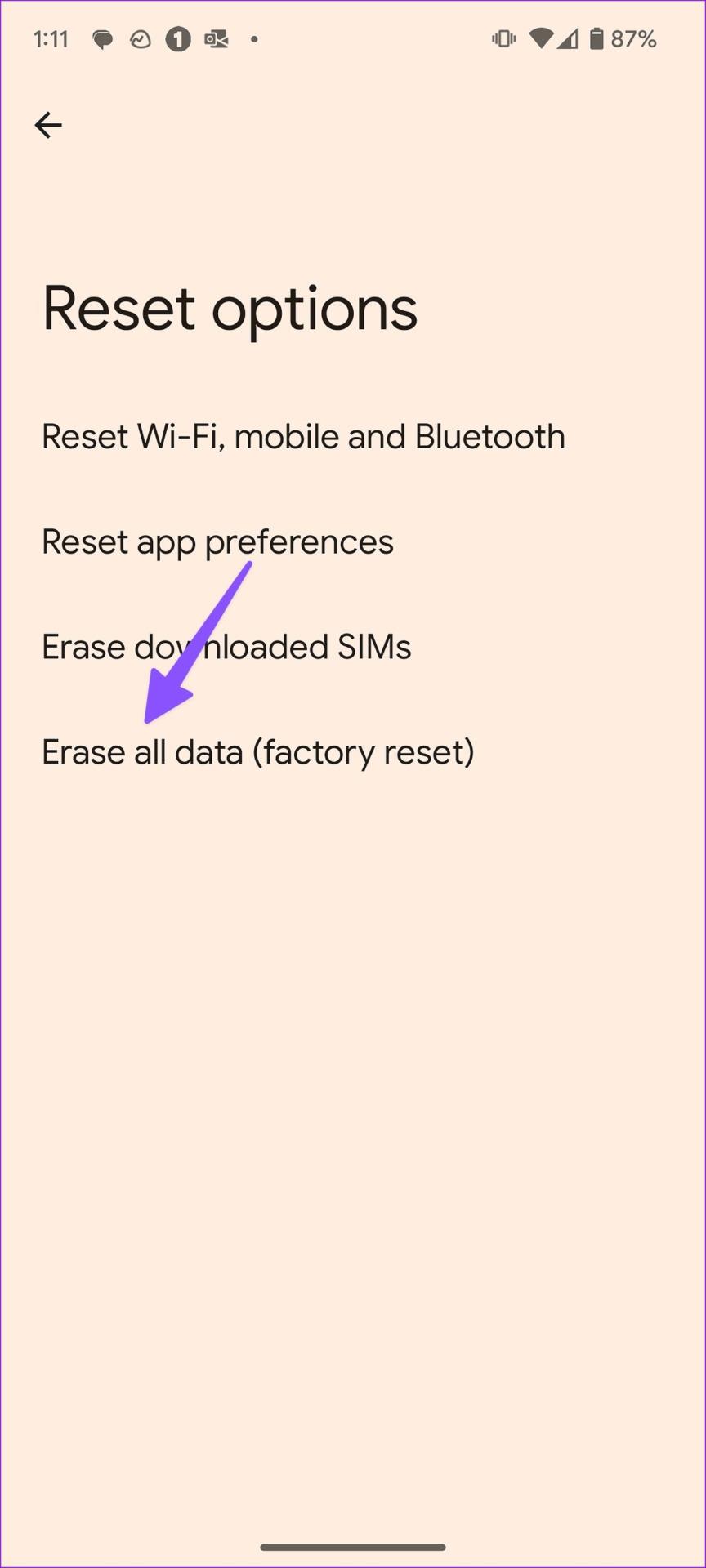
3단계: 결정을 확인합니다.
Android에서 강력한 네트워크 연결을 즐겨보세요
전화기에 네트워크 연결이 없다고 말하는 이유는 무엇입니까? Android 사용자가 일반적으로 직면하는 문제 중 하나입니다. 해당 지역의 적용 범위가 낮은 경우 휴대폰 신호 부스터 에 투자하십시오 . 어떤 트릭이 효과가 있었나요? 아래 댓글을 통해 결과를 공유해 주세요.
페이스북 스토리는 만드는 재미가 있습니다. 안드로이드 기기와 컴퓨터에서 스토리를 만드는 방법을 소개합니다.
이 튜토리얼을 통해 Google Chrome 및 Mozilla Firefox에서 삽입된 비디오 자동 재생 기능을 비활성화하는 방법을 알아보세요.
삼성 갤럭시 탭 A가 검은 화면에 멈추고 전원이 켜지지 않는 문제를 해결합니다.
아마존 파이어 및 파이어 HD 태블릿에서 음악 및 비디오를 삭제하여 공간을 확보하고, 정리를 하거나 성능을 향상시키는 방법을 지금 읽어보세요.
아마존 파이어 태블릿에서 이메일 계정을 추가하거나 삭제하는 방법을 찾고 계신가요? 우리의 포괄적인 가이드가 단계별로 과정을 안내해 드립니다. 좋아하는 장치에서 이메일 계정을 간편하게 관리하세요. 이 꼭 읽어야 할 튜토리얼을 놓치지 마세요!
안드로이드 기기에서 앱이 시작 시 자동으로 실행되지 않도록 영구적으로 방지하는 두 가지 솔루션을 보여주는 튜토리얼입니다.
이 튜토리얼은 Google 메시징 앱을 사용하여 안드로이드 기기에서 문자 메시지를 전달하는 방법을 보여줍니다.
아마존 파이어에서 구글 크롬을 설치하고 싶으신가요? 킨들 기기에서 APK 파일을 통해 구글 크롬 설치하는 방법을 알아보세요.
안드로이드 OS에서 맞춤법 검사 기능을 사용하거나 비활성화하는 방법.
다른 장치의 충전기를 내 전화기나 태블릿에서 사용할 수 있는지 궁금하신가요? 이 유익한 포스트에는 몇 가지 답변이 있습니다.







